ผู้คนในสำนักงานหลายคนคุ้นเคยกับการแบ่งแยกและผสานของ Word ทักษะ แต่จะรวมและแยกเอกสาร PDF อย่างไร การรวม PDF ออนไลน์และ แบบฝึกหัดการแยก PDF ยังไม่ชัดเจนทำให้เพิ่มความยากลำบากได้มาก แยกและผสานเอกสาร PDF
ผมขอแนะนำเทคนิคการแยก PDF และการรวม PDF ในวันนี้
การแยก PDF และการรวม PDF ต้องใช้โปรแกรมแก้ไข PDF และเครื่องมือ SanPDF สำหรับการทดลองใช้ฟรีถาวรแนะนำ
SanPDF ได้รับการพัฒนาโดยทีมงานของ บริษัท เทคโนโลยีซันหยุน จำกัด และรองรับรูปแบบเอกสารต่าง ๆ เช่น PDF และ e-book นอกจากนี้ยังมีความสามารถในการแปลงระหว่าง PDF และสำนักงาน เอกสาร
เรามุ่งมั่นที่จะสร้างความสะดวกสบาย และผลิตภัณฑ์อัจฉริยะสำหรับผู้ใช้อินเทอร์เน็ต เราหวังว่าจะพัฒนาแอปพลิเคชัน ซอฟต์แวร์สำหรับชีวิตและสำนักงานของคุณผ่านนวัตกรรมทางเทคนิคและมีมนุษยธรรม แนวคิดการออกแบบ เราปรารถนาที่จะช่วยคุณปรับปรุงประสิทธิภาพการทำงานนำมาซึ่งประโยชน์ที่มากกว่า ความสะดวกสบายในชีวิตของคุณและทำให้ชีวิตของคุณรวยและมีสีสัน
SanPDF รองรับไฟล์ได้หลายรูปแบบ เช่น PDF, XPS, DjVu, CHM, Mobi, EPUB e-books และหนังสือการ์ตูน
SanPDF สามารถช่วยให้คุณตระหนักถึง PDF การแปลงไฟล์เช่น PDF เป็น Word (.doc, .docx), PDF เป็น Excel (.xls, .xlsx) PDF เป็น PPT (.ppt, .pptx), Word เป็น PDF, Excel เป็น PDF, PPT เป็น PDF และ PDF ถึง ภาพ JPEG, PNG, BMP, แยกหรือรวม PDF
ด้านล่างฉันจะแนะนำให้คุณรู้จักกับดาวน์โหลดเครื่องมือ SanPDFและใช้ผสานและแยกขั้นตอนฟังก์ชั่น PDF
ผมขอแนะนำให้ใช้ฟังก์ชั่นแยกก่อน เริ่มใช้ผลิตภัณฑ์ของเราและไปที่หน้าแรกของ sanpdf.com หลังจากคลิกปุ่ม “ดาวน์โหลดทันที” เบราว์เซอร์จะเริ่มดาวน์โหลดเดสก์ทอป SanPDF.
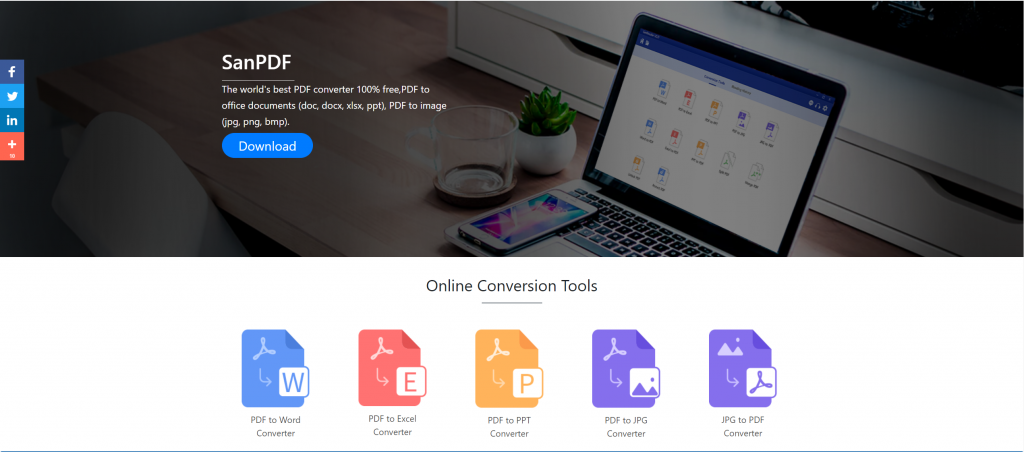
เมื่อการดาวน์โหลดเสร็จสิ้นให้เปิดไฟล์ที่ดาวน์โหลดและเริ่มการติดตั้งไคลเอนต์ SanPDF คุณสามารถเลือกพา ธ การติดตั้งที่คุณต้องการหรือสร้างโฟลเดอร์เมนูเริ่ม หลังจากเลือกแล้วให้คลิกติดตั้งเพื่อเริ่มการติดตั้ง เมื่อการติดตั้งเสร็จสิ้นจะมีไอคอน SanPDF อยู่บนเดสก์ท็อป
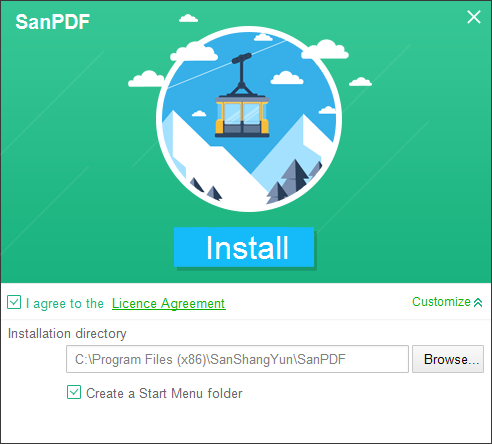
PS: ถ้าคุณทำสองขั้นตอนแรกเสร็จแล้วโปรดใช้มือเล็ก ๆ น่ารักของเราเพื่อเลื่อนเมาส์เพื่อเปิดไคลเอนต์ของเรา
เปิด Sanpdf PC เราจำเป็นต้องแยกฟังก์ชั่น PDF ดังนั้นตอนนี้เราคลิกปุ่มแถวที่สี่ของปุ่มฟังก์ชั่น “แยก PDF” ที่สี่
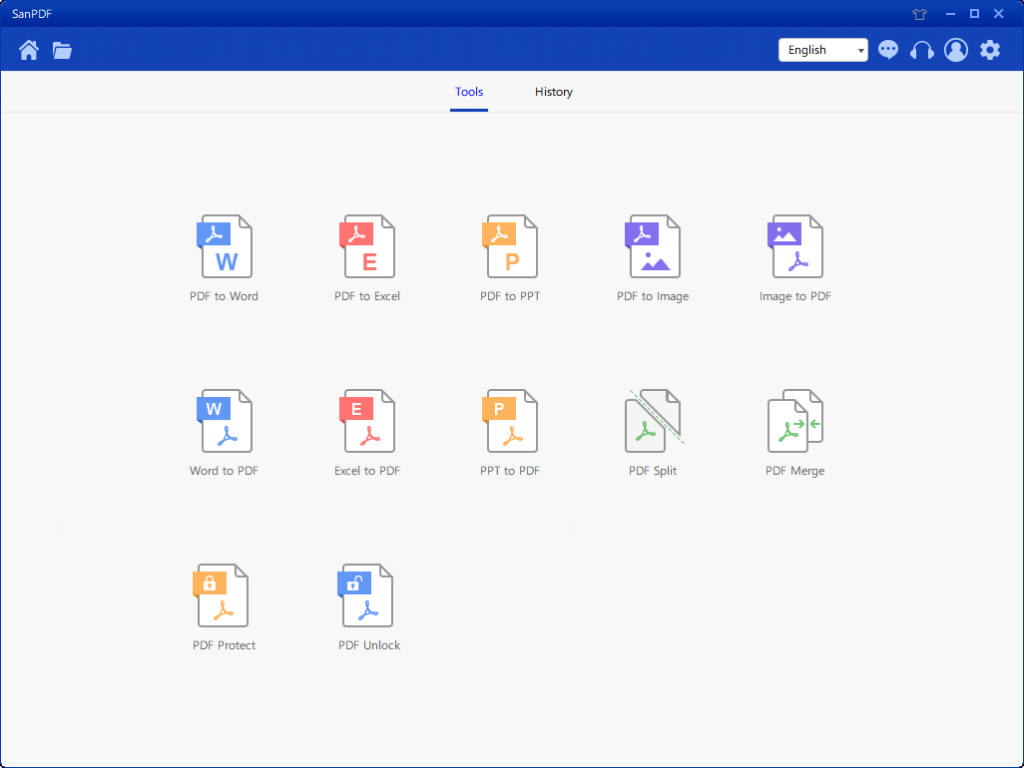
หลังจากเปิดตัวเลือกฟังก์ชั่น PDF Split คุณจะเห็นว่าคุณกำลังเข้าสู่ส่วนต่อประสานนี้
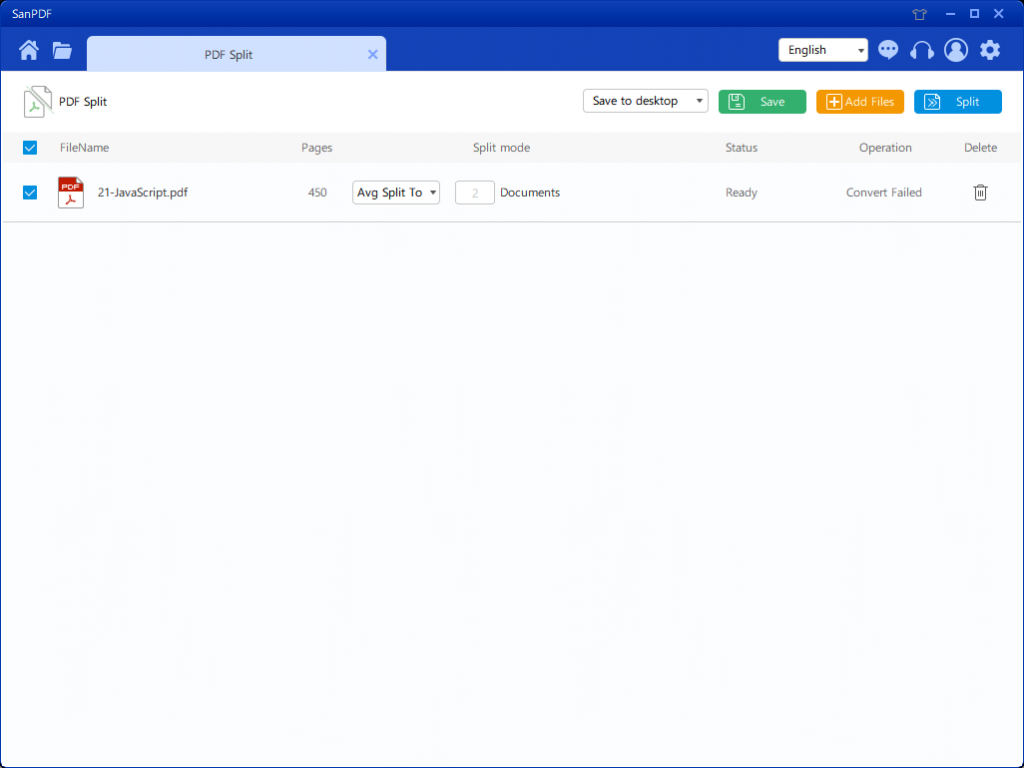
มีปุ่มสีสามปุ่มที่มุมขวาบนสีเขียวคือ Sava คุณสามารถเลือกไดเรคทอรีเฉพาะที่คุณต้องการบันทึกไฟล์ สีเหลืองคือเพิ่มไฟล์ซึ่งเป็นปุ่มสำหรับเพิ่มไฟล์ คุณสามารถคลิกปุ่มนี้เพื่อเลือกไฟล์ที่คุณต้องการแยก สีฟ้าคือการเริ่มการผสานคลิกที่มันโปรแกรมจะเริ่มแบ่งไฟล์ให้คุณ หลังจากเลือกไฟล์คุณจะเห็นว่าในเมนูแบบเลื่อนลงในรูปคุณสามารถเลือกตำแหน่งที่จะบันทึกและตัวเลือกประเภทที่คุณต้องการแยก หลังจากเลือกตัวเลือกที่คุณต้องการแล้วให้คลิกปุ่มสีน้ำเงินที่มุมบนขวาเพื่อเริ่มกระบวนการ นาที
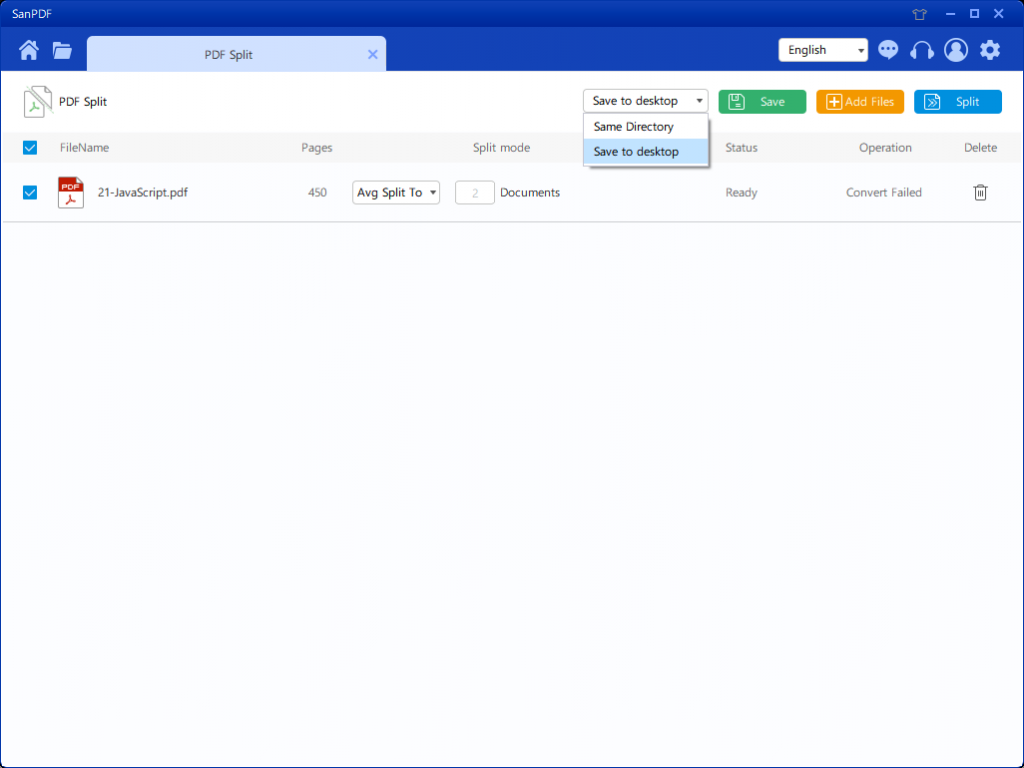
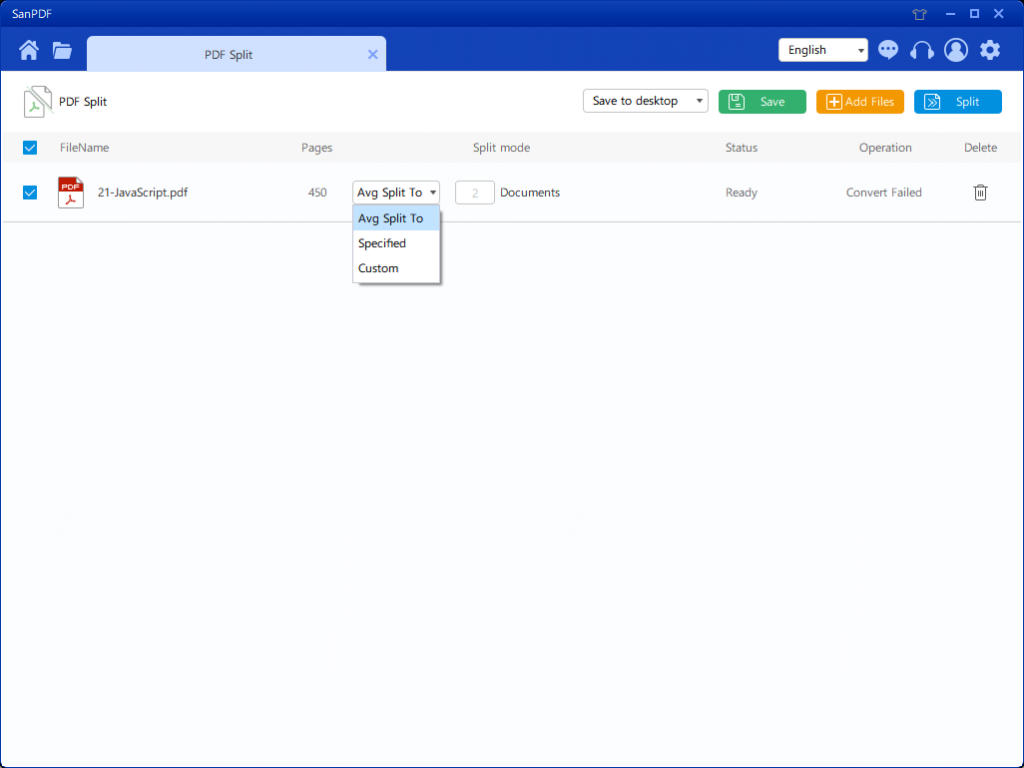
หลังจากตั้งค่าตัวเลือกของคุณคุณสามารถคลิกปุ่มสีน้ำเงินเพื่อเริ่มการแยก หลังจากการแยกเสร็จสมบูรณ์คุณจะเห็นว่ามีการเพิ่มหมายเลขไฟล์ลงในชื่อไฟล์ต้นฉบับ นี่คือไฟล์แยก
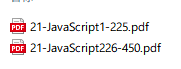
ต่อไปเราจะแนะนำวิธีการใช้ฟังก์ชั่นการผสาน
ตอนนี้เริ่มใช้ผลิตภัณฑ์ของเราและไปที่sanpdf.comหน้าแรกคลิก “ดาวน์โหลดทันที” เพื่อดาวน์โหลดเดสก์ทอป SanPDF ..
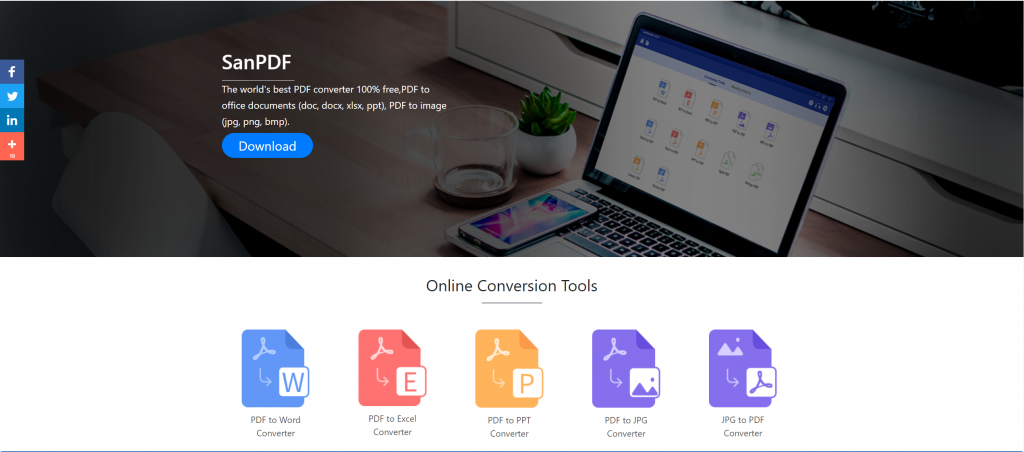
เมื่อการดาวน์โหลดเสร็จสิ้นให้เปิดไฟล์ที่ดาวน์โหลดและเริ่มการติดตั้งไคลเอนต์ SanPDF คุณสามารถเลือกพา ธ การติดตั้งที่คุณต้องการหรือสร้างโฟลเดอร์เมนูเริ่ม หลังจากเลือกแล้วให้คลิกติดตั้งเพื่อเริ่มการติดตั้ง เมื่อการติดตั้งเสร็จสิ้นจะมีไอคอน SanPDF อยู่บนเดสก์ท็อป
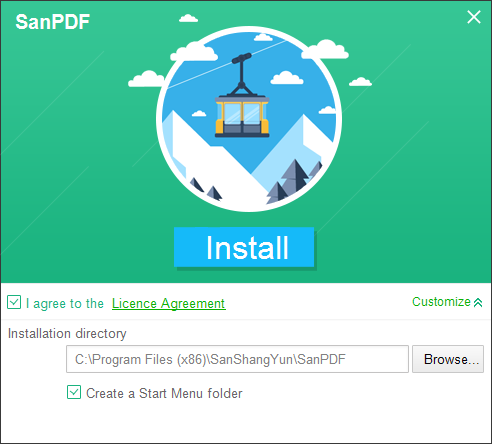
PS: ถ้าคุณทำสองขั้นตอนแรกเสร็จแล้วโปรดใช้มือเล็ก ๆ น่ารักของเราเพื่อเลื่อนเมาส์เพื่อเปิดไคลเอนต์ของเรา
เปิด Sanpdf PC เข้าสู่อินเทอร์เฟซนี้เราจำเป็นต้องรวมฟังก์ชั่น PDF ดังนั้นตอนนี้เราคลิกฟังก์ชั่น “pdf ผสาน”
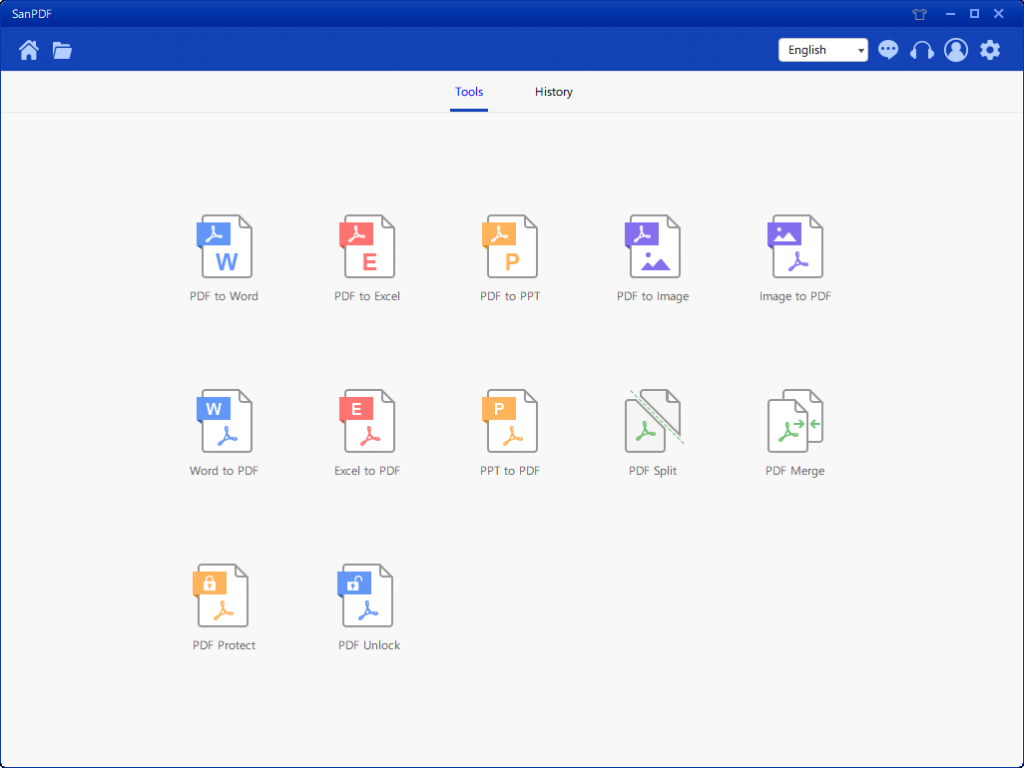
หลังจากเปิดตัวเลือกฟีเจอร์ผสาน PDF ต่อไปเราจะเห็นอินเทอร์เฟซนี้
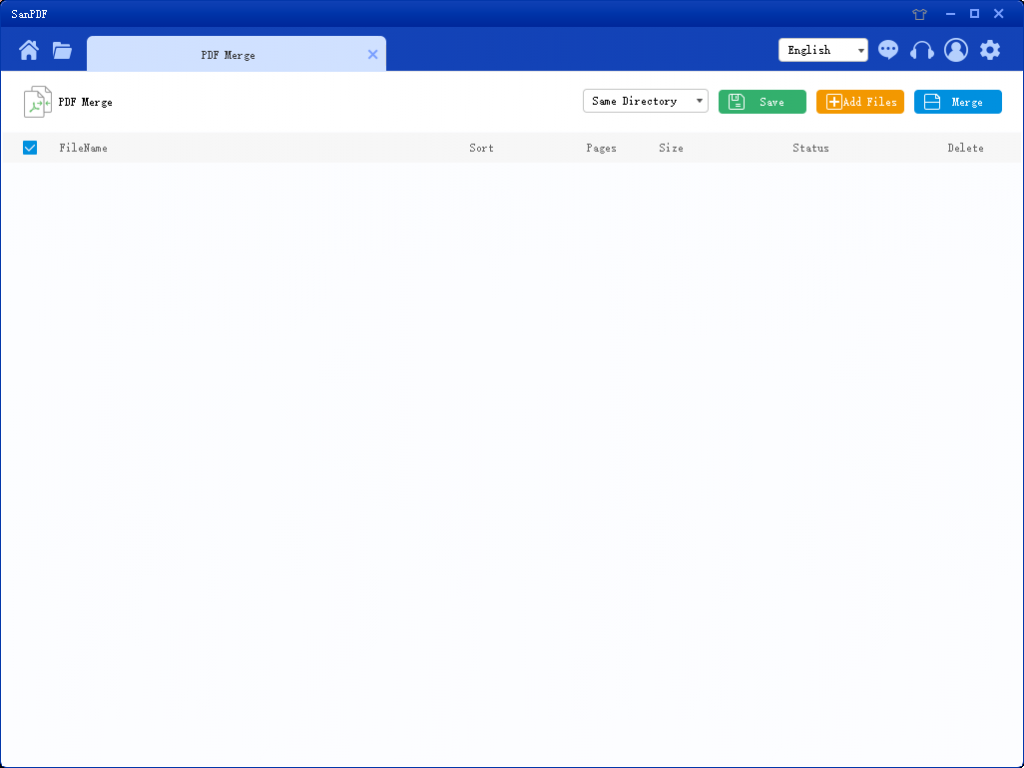
มีปุ่มสีสามปุ่มที่มุมขวาบนสีเขียวคือ Sava คุณสามารถเลือกไดเรคทอรีเฉพาะที่คุณต้องการบันทึกไฟล์ สีเหลืองคือเพิ่มไฟล์ซึ่งเป็นปุ่มสำหรับเพิ่มไฟล์ คุณสามารถคลิกปุ่มนี้เพื่อเลือกไฟล์ที่คุณต้องการผสาน สีน้ำเงินคือการเริ่มการผสานคลิกที่มันโปรแกรมจะเริ่มรวมไฟล์ให้คุณ ตอนนี้เราคลิก Add Flies เพื่อเข้าสู่ส่วนต่อประสานการเลือกไฟล์เลือกไฟล์ PDF ที่คุณต้องการผสาน หลังจากเลือกไฟล์คุณจะเห็นว่าไฟล์ที่คุณเลือกปรากฏในคิวรอการรวม และในเมนูแบบเลื่อนลงในรูปคุณสามารถเลือกตำแหน่งที่จะบันทึกไฟล์แยกคุณสามารถเลือกบันทึกไดเรกทอรีหรือบันทึกไปยังเดสก์ท็อป
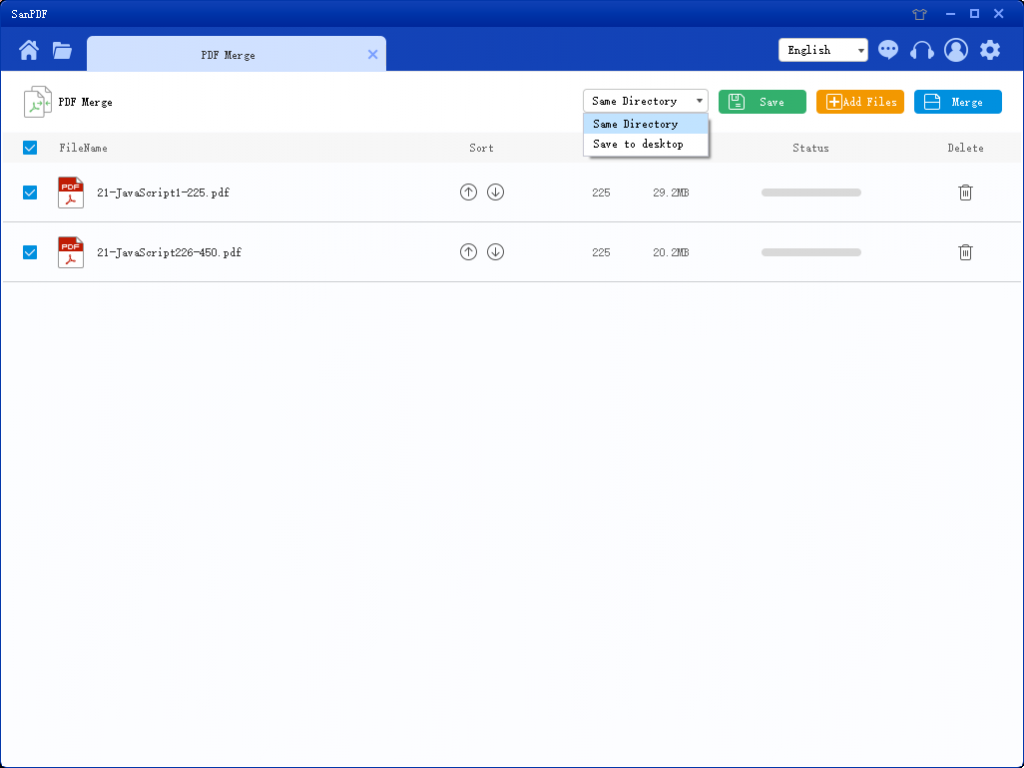
ตัวเลือกในรูปภาพสามารถเรียงลำดับไฟล์และดูจำนวนหน้าในไฟล์เพื่อให้คุณสามารถสังเกตจำนวนหน้าไฟล์ที่คุณเลือก นอกจากนี้คุณยังสามารถจัดเรียงตามไอคอนลูกศรขึ้นและลงเพื่อจัดเรียงลำดับการผสานที่คุณต้องการ
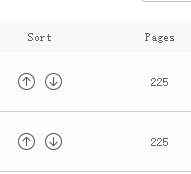
เมื่อคุณตั้งค่าตัวเลือกของคุณแล้วคุณสามารถคลิกปุ่มสีน้ำเงินเพื่อเริ่มการรวม หลังจากการผสานเสร็จสมบูรณ์คุณสามารถดูไฟล์ที่มีชื่อ Merge ในตำแหน่งบันทึกที่คุณเลือก นี่คือไฟล์ที่ผสาน

เครื่องมือ SanPDF แยกและผสานฟังก์ชั่น PDF เครื่องมือ SanPDF ไม่เพียง แต่มีคุณสมบัตินี้ แต่ยังมีฟังก์ชั่นมากมาย เกี่ยวกับ PDF คุณยินดีที่จะใส่ใจกับเว็บไซต์ของเรา https://www.sanpdf.com/ ขอบคุณสำหรับการสนับสนุนขอขอบคุณที่ใช้งานมากขึ้น คุณสมบัติ
SanPDFสามารถช่วยให้คุณตระหนักถึงการแปลงไฟล์ PDF เช่น PDF เป็น Word (.doc, .docx), PDF เป็น Excel (.xls, .xlsx), PDF เป็น PPT (.ppt, .pptx), Word เป็น PDF, Excel เป็น PDF , PPT เป็น PDF และ PDF เป็น JPEG, PNG, BMP image, แยกหรือรวม PDF